۵ آسان ترین روش تبدیل عکس به PDF (آموزش تصویری)
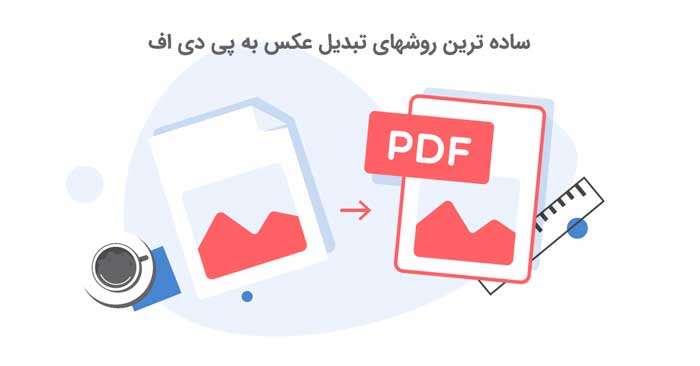
حتما برای شما پیش آمده که سعی داشته اید با دوربین گوشی خود از برگه و یا مجله ای عکس برداری کنید اما معمولا این تصاویر با کیفیت و وضوح مناسبی ثبت نمی شوند. فایلهای PDF به دلیل اینکه تقریباً در هر دستگاه و سیستمی قابل مشاهده و ویرایش هستند، محبوبیت بسیار بالایی دارند.
روش های مختلفی وجود دارد که شما با استفاده از آنها می توانید براحتی تصاویر خود را به فایل pdf تبدیل نمایید و از آنها استفاده کنید. با توجه به نیاز خیلی از کاربران به یادگیری این روش ها ما در این پست، آسان ترین روش ها برای تبدیل عکس به فایل پی دی اف را به شما آموزش می دهیم.
روش ۱: با کمک سایت
این روش هم در کامپیوتر و لپ تاپ و گوشی اندرویدی و آیفون به راحتی جواب می دهد و جزو محدود سایت هایی ست که بالاترین کیفیت خروجی را دارد، کاملا رایگان و بدون نیاز به فیل شکن است!
۱- وارد یکی از سایت jpg2pdf.com شوید. (این سایت کاملا رایگان است)
۲- مثل تصویر بالا روی دکمه Upload files کلیک کنید و همه تصاویرتان را به صورت یکجا انتخاب کنید. (بهتر است تصاویر را به صورت عددی از شماره ۱ تا … شماره گذاری کنید که ترتیب شان در پی دی اف حفظ شود)
۳- روی دکمه Combined کلیک کنید، پی دی اف شما که آماده شده است شروع به دانلود شدن می کند! به همین راحتی!
نکته: سایت Ilovepdf نیز جزو سایت های عالی برای این کار است. دکمه را انتخاب کنید. اما قبلش حتما عکسها را به صورت شماره گذاری شده اماده کنید و همه را با هم داخل این صفحه وبسایت بکشید و بیندازید. به راحتی تبدیل به پی دی اف می شود.
بلد باشید: نحوه تبدیل صفحه وب به PDF (سه روش در ویندوز و گوشی)
روش ۲: اپلیکیشن Genius برای تبدیل عکس به pdf در گوشی اندروید
این برنامه سریعترین و پر امتیازترین برنامه برای اسکن مدارک و اسناد (یا انتخاب عکسهای داخل گوشی) و تبدیل آنها به پی دی اف است. برنامه ای برای تبدیل عکس ها به PDF و یکی از بهترین و محبوب ترین برنامه های عکسبرداری از اسناد است. حتما برای شما پیش آمده که سعی داشته اید با دوربین گوشی خود از برگه و یا مجله ای عکس برداری کنید اما معمولا این تصاویر با کیفیت و وضوح قابل قبولی ثبت نمی شوند. این برنامه می تواند با کم و زیاد کردن رنگ و میزان شفافیت، تصویری واضح به عمل آورد. همچنین این برنامه می تواند عکس های گرفته شده را به فرمت PDF تبدیل کند.
این برنامه را می توانید از اینجا دانلود کنید
روش کار هم بسیار ساده است. بعد از باز کردن برنامه تصویر زیر را مشاهده می کنید:
بعد از اینکه عکسهایتان انتخاب شد، نوبت خروجی گرفتن است که بسیار ساده مانند تصویر زیر روی علامت به اشتراک گذاری کلیک کنید و نام فایل و اندازه و فرمت (pdf) را انتخاب نمایید و انتخاب کنید که پی دی اف را کجا بفرستید. به همین راحتی:
بلد باشید: نحوه ترجمه فایل های PDF (4 روش دقیق تر)
روش ۳: تبدیل عکس به PDF بدون نرم افزار در ویندوز ۱۰ و 11
در این روش به نرم افزار خاصی نیاز نداریم.. برای این کار تصویر مورد نظر را باز کرده و روی عکس کلیک راست و گزینه Open را انتخاب کنید. روی دکمه سه نقطه کلیک کنید و گزینه Print را انتخاب نمایید. شما می توانید به جای این کار دکمه های Ctrl+P را انتخاب کنید.
اکنون باید گزینه Microsoft Print to PDF را به عنوان چاپگر انتخاب کنید. این کار باعث می شود که عکس به جای اینکه پرینت شود به PDF تبدیل شود.
در مرحله بعد باید عمودی یا افقی بودن صفحه تان را انتخاب کنید.
اکنون دکمه Print را انتخاب کنید تا پنجره Save Print Output برای شما باز شود.
نام فایل و مکانی که می خواهید فایل تان در آنجا ذخیره شود را انتخاب کنید. وقتی روی Save کلیک می کنید فایل PDF جدیدتان در مکانی که تعریف کرده اید ایجاد خواهد شد.
مطلب مهم : ویرایش PDF با 5 روش ساده تر (آنلاین، با نرم افزار و با گوشی)
روش 4: بهترین روش برای وقتی که برنامه Word (آفیس ورد) روی سیستم نصب است
کافی ست برنامه ورد را باز کنید. عکس های مدنظرتان را به داخل ورد بکشید و آنها را با نظم و اندازه دلخواه بچینید. بعد هم خیلی راحت بالا سمت چپ روی گزینه File و بعد save as کلیک کرده و گزینه pdf را انتخاب نمایید. کمی صبر کنید تا فایل پی دی اف شما با بهترین کیفیت آماده شود:
روش 5: تبدیل عکس به PDF با فتوشاپ
این روش خیلی ساده و آسان بنظر می رسد. کافی است منوی File را باز کنید و Open را انتخاب کنید.
سپس تصویر مورد نظر را انتخاب کنید و دکمه Open را کلیک کنید تا عکس در محیط فتوشاپ باز شود.
مجدداً منوی File را انتخاب کنید. گزینه Save As را کلیک کنید.
در پنجره باز شده نام فایل را تایپ کنید. در قسمت Format فرمت PDF را انتخاب کنید. روی Save کلیک کنید.
ار این مرحله تنظیمات مورد نظر خود را اعمال کنید. مثلا در قسمت Compression تنظیمات فشرده سازی را اعمال کنید و یا در قسمت Security برای فایل پی دی اف خود پسورد تعریف کنید و در نهایت روی دکمه Save PDF کلیک کنید.
در مرحله آخر تمام فایل پی دی اف در محلی که انتخاب کردید ایجاد شده است.
سایر نکات و روشهای تبدیل عکس به پی دی اف و جمع بندی
هنگامی که میخواهید یک عکس را به یک فایل PDF تبدیل کنید، میتوانید از روشهای مختلفی استفاده کنید. در زیر، نکاتی برای انجام این کار آورده شده است:
- استفاده از نرمافزارهای تبدیل فایل: بسیاری از نرمافزارهای تبدیل فایل امکان تبدیل عکس به PDF را فراهم میکنند. مثالهایی از این نرمافزارها عبارتند از Adobe Acrobat، Microsoft Word، و Google Docs. شما میتوانید عکس خود را در یکی از این نرمافزارها باز کنید و سپس آن را به یک فایل PDF تبدیل کنید.
- استفاده از وبسایتهای آنلاین تبدیل فایل: برخی از وبسایتها امکان تبدیل فایلهای عکسی به فایل PDF را به صورت آنلاین ارائه میدهند. شما میتوانید عکس خود را آپلود کنید و سپس فایل PDF تولید شده را دانلود کنید. مثالهایی از این وبسایتها عبارتند از Smallpdf، ilovepdf، و Online2PDF.
- استفاده از دستورات سیستم عامل: در برخی از سیستمعاملها مثل ویندوز و مک، شما میتوانید از دستوراتی برای تبدیل عکس به PDF استفاده کنید. برای مثال، در ویندوز، شما میتوانید عکس خود را باز کنید، سپس آن را در فرمت PDF ذخیره کنید.
- توجه به کیفیت و اندازه عکس: هنگام تبدیل عکس به PDF، توجه کنید که کیفیت و اندازه عکس مناسب باشد. انتخاب کیفیت بالا ممکن است منجر به حجم بالایی از فایل PDF شود، در حالی که کیفیت پایین ممکن است باعث از دست رفتن جزئیات شود. بهینهسازی کیفیت و اندازه عکس قبل از تبدیل به PDF میتواند به کاهش اندازه و بهبود کیفیت فایل PDF کمک کند.
هر کدام از این روشها میتواند بر اساس نیازهای شما مناسب باشد. در نهایت، مهمترین نکته این است که مطمئن شوید که فایل PDF تولید شده به درستی نمایش داده میشود و هیچ مشکلی در آن وجود ندارد.
روش های گفته شده در بالا بهترین روشهای تبدیل عکس به پی دی اف هستند از این بابت مطمئن باشید. کاربران گرامی چنانچه سؤالی در این خصوص دارید، لطفا در بخش نظرات با ما مطرح نمایید ما یا سایر هموطنان پاسخ خواهیم داد.
با این اپلیکیشن ساده، هر زبانی رو فقط با روزانه 5 دقیقه گوش دادن، توی 80 روز مثل بلبل حرف بزن! بهترین متد روز، همزمان تقویت حافظه، آموزش تصویری با کمترین قیمت ممکن!




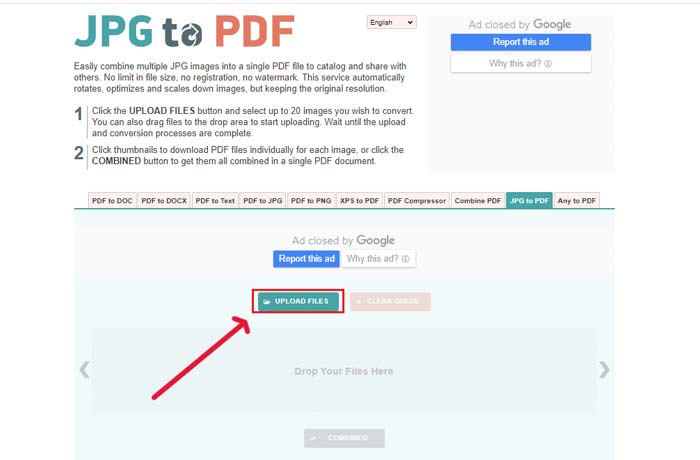
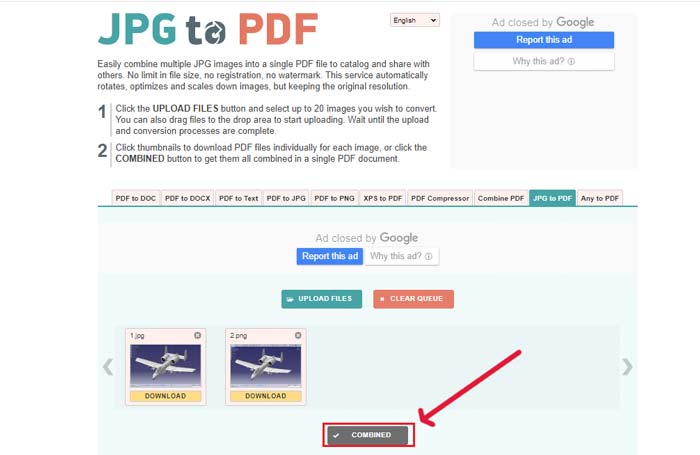
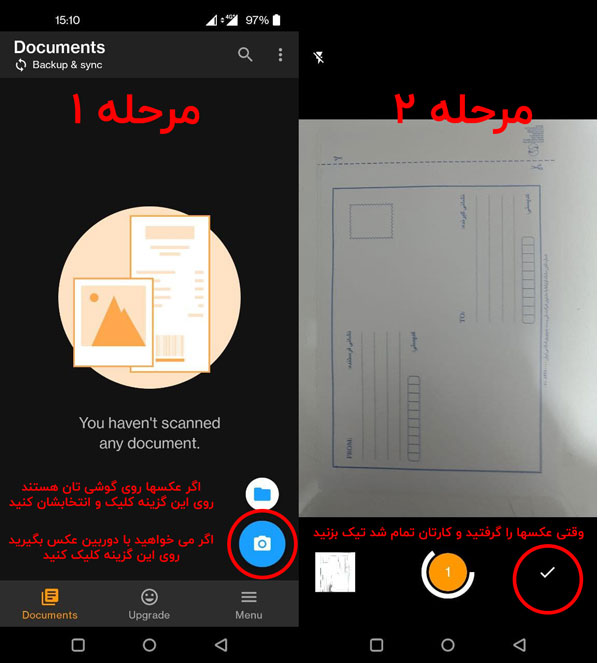

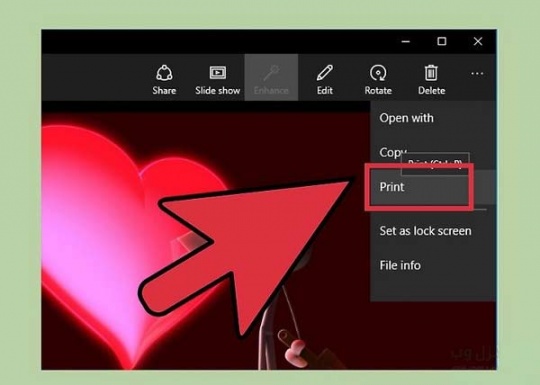
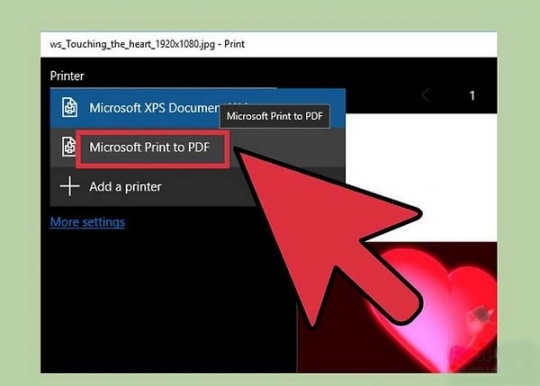
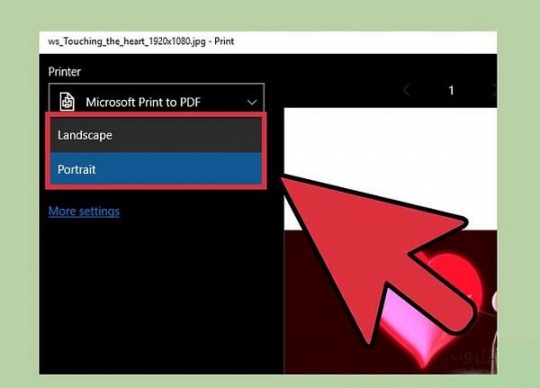
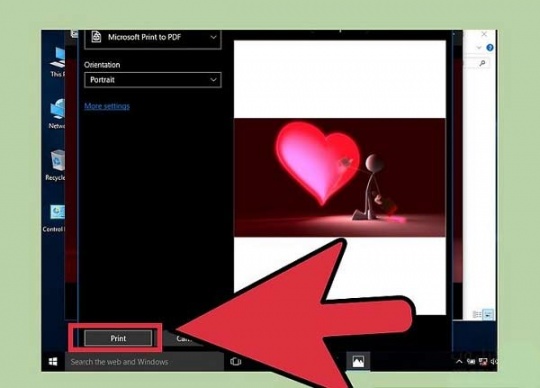
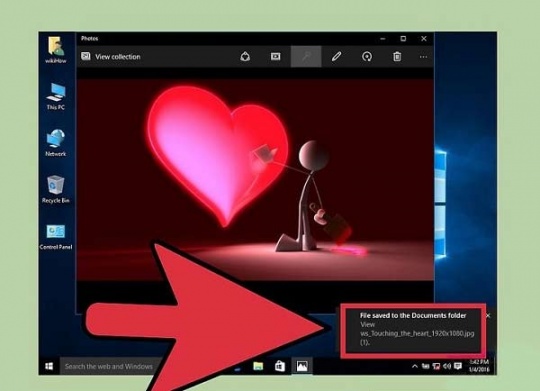
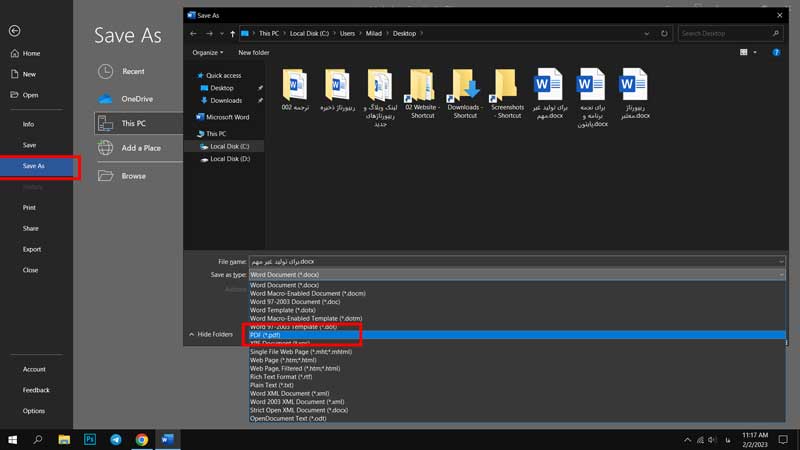
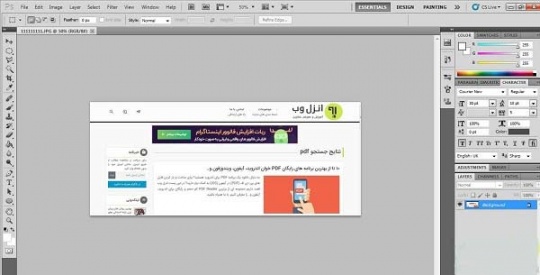
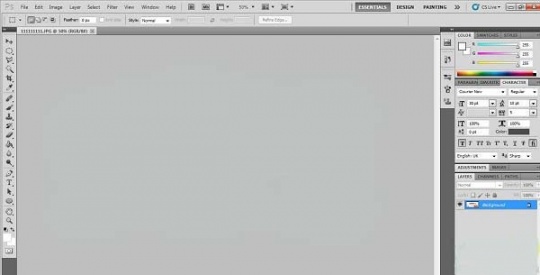
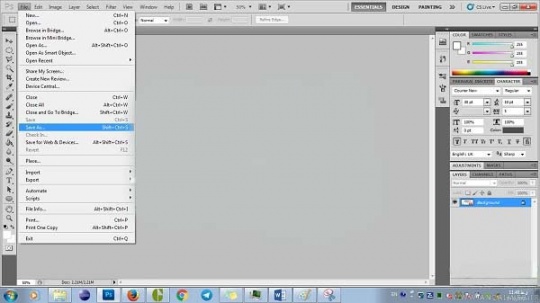
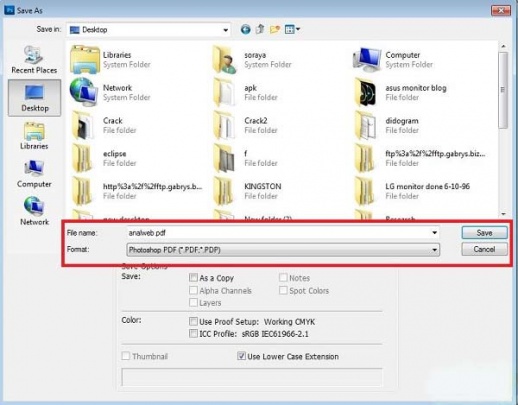
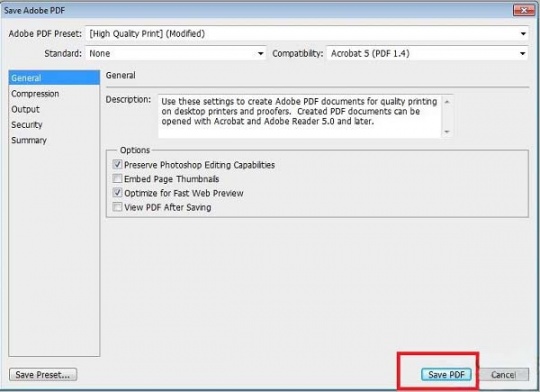
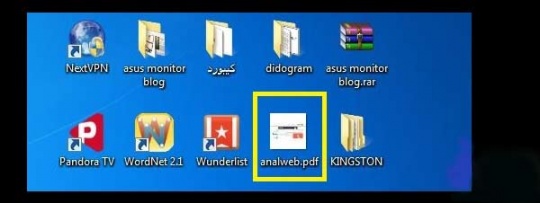





ممنوووون واقعا کارمو راه انداختین.خدا خیرتون بده
سلام وهزاران سپاس
سلام. خیلی کمکم کرد. ممنون
سلام واقعا ممنونم خیلی کمکم کرد خیلی زود کارمو راه انداخت
سایته عالی بود عالی امتحانمو رسوندم مرسی
سلام. ممنون بابت مطلبتون
نرم افزار مورد ۵ جهت دانلود و استفاده نیاز به پسورد دارد. لطفا پسوردشو اعلام نمایید
با تشکر
عالی بوددد… خسته نباشید
این سایت بهتر از هر سایت دیگه ای کار آدمو راه میندازه
من همیشه از اینجا استفاده میکنم
سلام
متشکر از سایت خوبتون
سوالی داشتم آیا می توان فیلم را به فایل پی دی اف تبدیل کرد،هدف دسترسی به دیالوگ فیلم هست
آیا نرم افزاری هست که این کارو انجام دهد؟
تشکر
متاسفانه هنوز علم اینقدر پیشرفت نکرده 🙂
با سلام یکسری عکس دارم میخوام گروهی به pdf تبدیلشون کنم که پشت سرهم باشند مثل فایلهای pdf
سلام. از طریق این وب سایت
نرم افزارش عالی بود
همه رو انتخاب کن ، راست کلیک ، پرینت
خوب من الان اینکارو کردم ولی عکس ها افقی رو نمیدونم چجور عمودی کنم
موقع تبدیل گزینه portrait رو بجای landscape انتخاب کنید
سلام
با اپلیکیشن اندرویدی Xodo pdf میشه.
سلام من مورد اخر رو دانلود کردم انجام شده ولی اسم نرم افزار رو روی عکس ها میزنه چیکار کنم نباشه؟؟فوریه ممنون
سلام. خب نرم افزارش رو کرک نکردین که اون اسم میاد
اضافه کردن عکس به فایل pdfمحدودیت داره یا هر تعداد دلخواهی که اضافه کنیم میشه؟
خیلی خیلی خیلی ممنونم عاااااااااااااااااااااااااالی بود
سلام و احترام
ممنونم از لطف و محبتتون
بسیااار عااالی بود
سلام.دمتون گرم.واقعا مطلب تون مفید و کارا بود.
با سلام
ممنون بابت راهنمائی ارزشمندتون
پیروز باشید
سلام خیلی ممنون بسیار ساده و عالی و البته کاربردی بود مرسی
سلام من در اون سایت عکس را آپلود کردم و فایل دانلود کردم ولی زمانی که دانلود شد فایل باز نمی شد؟
سلام ممنون از سایت خوبتون
یه سؤال دارم؛ گوشی من، هواویy5 هست چطور میتونم گزینه دابل تپ رو تو گوشیم داشته باشم؟؟؟ (ازطریق برنامه یا تنظیمات موبایل)
واقعا ممنون خیلی کارم رو راه انداخت شما ها نابغه تمام عیارین
عالی بود واقعا مرسی
مرسی خیلی کاربردی بود
بسیار عالی و کار امد بود ممنون از زحماتتون
باسلام بسیارخوب وعالی
رحمت خدا برشما و والدین شما.
سلام ممنون بسیار مفید بود
سلام بنده میخوتم یکسری عکس فارسی رو به صورتی که قابلیت سرچ داشته باشه به ورد یا پی دی اف تبدیل کنم باید چیکار کنم؟؟؟
سلام عکس رو نمیشه تبدیل به فایل ورد کرد. اگر هم بشه بصورت ناقص و بهمریخته و مجبوری ن تایپ بفرمایید
ممنون
واقعا خیلی کمک کرد
سلام چجوری بگم دمتون گرم????????????
با سلام ممنونم خیلی کارم راه افتاد با راهنمایی شما.
سلام واااااااااااقعا ممنون عااااااااااااالی بود
ممنون. خیلی کمک کردید.
سلام. خوب بود ولی توی بخش آخر لازم نبود حتما با فتوشاپ انجام بدن. با Word هم میشه
ولی خوب بود مرسی
خیلی ممنون.کمکمون کردید.
مرسی عالی بود
سلام. این عکسا رو که تبدیل به پی دی اف قابل جست و جو هم هست یا خیر؟ میشه لطفا راهنمایی کنید
سلام
ممنون از توضیحات عالی و کاملتون
از مدیر سایت بابت ارائه مطالب کاربردی تشکر می کنم پایدار و سربلند باشید
عالی بود
سلام خسته نباشین
ببخشین من یه فایل pdfدارم که به متنش نیاز دارم ولی فایل به صورت عکس هس و نمیشه کپی کرد
میشه بهم بگین چطور درستش کنم
ممنون میشم
عالی بود ممنون
با سلام بسیار عالی خدا رحمت کند پدر و مادرتان را.
ايول دم سايتتون گرم
روش اول فقط 20 تا عکس ظرفیت داره
سلام، خدا خیرتون بده، ممنون بابت راهنمایی??
چند عکس رو تو فتوشاپ چه جوری به pdf تبدیل کنیم؟
در روش سوم چطور چند عکس رو به پی دی اف تبدیل کنیم ؟
خیلی عالی
سپاااااس
سلام من یه سی دی MRI دارم که میخوام به فایل pdf تبدیلش کنم و بفرستم برای دکتر میشه راهنمایی کنید که از کدوم روش میشه این کار رو انجام داد که کیفیتش تغییری نکنه
همه این روشها برای این کار مناسب ند. اما چون فقط یک فایل هست اگر از سایت استفاده کنید راحت ترین
سلام بسیار عالی.
ممنونم.
با سلام و احترام
من کلی فایل یعنی حدود 250 تا عکس داشتم که از روش پیشنهادی سایت https://jpg2pdf.com/
استفاده و تبدیل به pdf کردم.خیلی ساده و عالی و در ضمن بسیار کاربردی بود. بسیار ممنون.
(فقط یاد کاربران گرامی باشه که تو این روش فقط 20 تا 20 تا تصویر انتخاب کنید و بیشتر از 20 تصویر در هر سری قبول نمی کنه).
وای اولین روش عالیه ممنون
با روش اول انجام شد انشالله همیشه موفق باشید ممنون کارم راه افتاد
روش اول عالی
کلی دعاتون کردم
سلام
ممنون از آموزش عالی شما و اگر همهی فارسی زبان ها این خدمت را بصورت رایگان برای همزبان هایشان بکنند، زبان فارسی دوباره میشه همان زبان علمی دنیا.
خیلی از مفاهیم سادهای که نیاز میشه ما مجبوریم از سایت های انگلیسی کمک بگیریم.
بازم ممنون که زحمت کشیدین.
هرات، افغانستان.
همیشه شاد و سلامت باشید… خیلی کمک کردید بهم
واقعا ممنون برای راهنمایی و آموزش تون
کمک بزرگی بود
با سلام کتاب هایی که به صورت pdf هستند ولی اسکن شده اند و حجم بالایی دارند و خوانا نیستند به چه صورت می توان به فایل pdf که متن آن کاراکتری است تبدیل کرد ؟
سلام سایت اولی که معرفی کردین برای تعداد عکس ها محدودیت داره ؟ چون تعداد عکس هایی که من میخوام تبدیل کنم زیاده ولی 21 تاش بیشتر آپلود نمیشه
سلام
خیلی کمکم کرد نرم افزار آنلاین تبدیل عکس به پی دی اف
چقدر هم سریع و ساده بود
فوق العاده بود
سپاس فراوان
ممنون از راهنمایی تون
سلام
خیلی ممنونم بخاطر اموزش عالیتون
روش print از همش ساده تره و کاربردی تره
موفق باشید
سلام و خداقوت . من یک پاورپوینت دارم که اسلایدها متن هستند که متن ها را از روی کتاب اسکن و به صورت عکس می باشد
میخواهم انها را به صورت پی دی اف در بیاورم لطفا راهنمایی بفرمایید .
سلام مجدد . ایا یک عکس متنی را می توان به پی دی اف تبدیل کرد که بتوان در ان سرچ کلمات را انجام داد ؟
سلام خیلی کمکم کردید
سپاسگزارم
ممنونم واقعااا نیاز داشتم کمک بزرگی بهم کردید
سلام دوستان کسی میتونه راهنمایی کنه که عکس وتصویر 4بیتی رو با چه نرم افزاری میشه به8بیتی تبدیل کرد ممنون میشم
سلام و عرض ادب و احترام،مهندس من نقشه کشی صنعتی برای برش لیزر کار میکنم،نرم افزاری هست برای تبدیل عکس به فرمت dxf
سلام.خیلی عالی بود.ساده و کاربردی.
ممنون از شما. چقدر خوبه که ادمهای خوب زیاد بشن.دنیا جای قشنگتری میشه وقتی به خوبی فکر کنیم.
ممنون بسیار عالی خداخیرتون بده کارمو راه انداختین و یک کار جدید یاد گرفتم خدا قوت